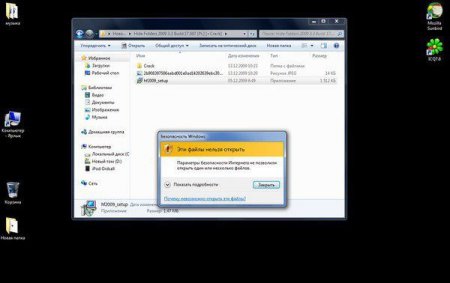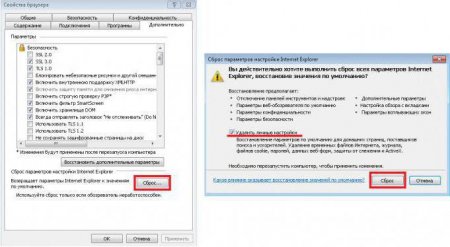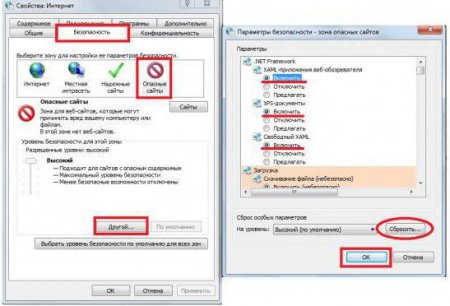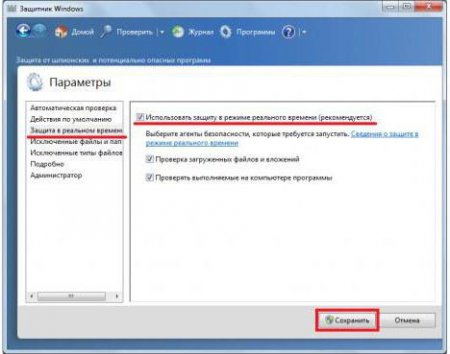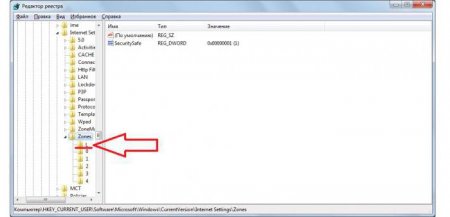Параметри безпеки Інтернету не дозволили відкрити файл: як вирішити проблему?
Досить часто користувачі Windows, незалежно від використовуваної версії системи, при спробі відкриття файлів або запуску інсталяторів, включаючи драйвери, можуть бачити на екрані повідомлення, свідчить, що параметри безпеки Інтернету не дозволили відкрити файл. Але найсумніше полягає в тому, що стосується будь-яких файлів і програм, а не тільки тих, які були завантажені з Всесвітньої павутини. Чому так відбувається і як усунути проблему, читайте далі. Для цього можна використовувати кілька простих методів, що не дають втручатися параметрам безпеки.
Припускаємо, що він був завантажений саме з Інтернету. В цьому випадку система посилається на те, що об'єкт викачаний з невідомого ресурсу і був заблокований в цілях безпеки. Вирішити цю проблему можна через меню властивостей, викликається через ПКМ на самому файлі в «Провіднику». На вкладці властивостей знизу може бути присутнім кнопка «Розблокувати», яку потрібно натиснути, зберегти зміни, а після цього заново запустити установку. У разі якщо така кнопка відсутня, або застосування цих дій ефекту не дало, а повідомлення про те, що параметри безпеки Інтернету не дозволили відкрити файл, з'явилося знову, можна скористатися рядком розблокування через утиліта Unlocker в контекстному меню, звичайно, якщо ця програма встановлена (принаймні, в Windows 7 вона є). Якщо жоден з цих способів не допомагає, переходимо до наступних налаштувань.
Файли можна відкрити: в чому причина?
Дійсно, така ситуація – не рідкість. Якби це стосувалося тільки відкриття файлів, але адже подібне може спостерігатися навіть при спробі зміни часу і дати. І взагалі, при чому тут Інтернет? Справа в тому, що в появі повідомлення про те, що параметри безпеки Інтернету не дозволили відкрити файли, винна система захисту Windows, яка тісно взаємодіє з встановленими параметрами вбудованого браузера. Іншими словами, той же «Захисник» (Windows Defender) безпосередньо пов'язаний з браузером Internet Explorer, встановленим за замовчуванням для доступу до веб-ресурсів. У сукупності параметри обох додатків і блокують виконання програм, відкриття файлів або проведення будь-яких інших дій в системі. Але боротися з таким проявом «турботи» про безпеку користувача можна.Розблокування інсталяторів
Для початку розглянемо приклад з настановним файлом на прикладі архіватора інсталятора 7z. Дійсно, іноді Windows може видавати попередження про те, що параметри безпеки Інтернету не дозволили відкрити файл.Припускаємо, що він був завантажений саме з Інтернету. В цьому випадку система посилається на те, що об'єкт викачаний з невідомого ресурсу і був заблокований в цілях безпеки. Вирішити цю проблему можна через меню властивостей, викликається через ПКМ на самому файлі в «Провіднику». На вкладці властивостей знизу може бути присутнім кнопка «Розблокувати», яку потрібно натиснути, зберегти зміни, а після цього заново запустити установку. У разі якщо така кнопка відсутня, або застосування цих дій ефекту не дало, а повідомлення про те, що параметри безпеки Інтернету не дозволили відкрити файл, з'явилося знову, можна скористатися рядком розблокування через утиліта Unlocker в контекстному меню, звичайно, якщо ця програма встановлена (принаймні, в Windows 7 вона є). Якщо жоден з цих способів не допомагає, переходимо до наступних налаштувань.
Якщо для безпеки Windows ці файли можна відкрити: скидання налаштувань внутрішнього браузера
Для початку в «Панелі управління» через розділ «Центру управління мережами» вибираємо пункт властивості браузера. У ньому потрібно використовувати перехід до додаткових налаштувань. На однойменній вкладці необхідно внизу натиснути кнопку скидання параметрів, а на наступному етапі встановити прапорець навпроти рядка видалення особистих даних. Якщо і після цього належний ефект не досягнуто, використовується вкладка безпеки, де в зоні вибору спочатку натискається іконка небезпечних сайтів, а потім – кнопка зміни рівня безпеки «Інший». У новому вікні навпроти трьох компонентів .NET Framework встановлюється включення, а потім натискається кнопка скидання. Після цього виконуються дії, описані на першому кроці, після чого система повністю перевантажується.Управління параметрами «Захисника Windows»
Одна з найбільших проблем користувачів Windows – «Захисник», який здатний блокувати все, що йому заманеться (причому абсолютно невідомих причин). Для того щоб прибрати повідомлення про те, що параметри безпеки Інтернету не дозволили відкрити файл через «Панелі управління» необхідно увійти в його налаштування, в розділі параметрів деактивувати рядок захисту в реальному часі і зберегти зміни. Примітка: Windows 8.1 в параметрах використовується пункт «Адміністратор», а в Windows 10 захист відключається спеціальним повзунком.Дії з системним реєстром
Нарешті, потрібний ефект може дати зміна деяких параметрів і ключів реєстру. Викликати редактор можна через консоль «Виконати», ввівши в неї regedit (запуск від імені адміністратора обов'язковий). Через гілку HKLM потрібно дійти до розділу Internet Settings і використовувати там директорію Zones, в якій містяться підпапки з номерами. Якщо серед них присутні об'єкти, позначені літерами, а не цифрами, їх потрібно видалити (в прикладі зверху це каталог L). Після видалення, як і в попередніх випадках, комп'ютерну систему потрібно перезавантажити.Короткий підсумок
Ось, власне, і всі методи, що дозволяють позбутися від появи таких неприємних ситуацій. В цілому ж усунення проблеми виглядає досить простим, але рекомендується почати з налаштувань IE і «Захисника». В якості додаткової міри користувачам сьомий модифікації системи необхідно перевірити, чи інстальовано пакет оновлень SP2 (його відсутність теж може провокувати появу таких збоїв). Якщо після відключення всього того, що було описано вище, повідомлення більше не з'являється, реєстр принципово можна не чіпати, але перевірити все ж варто.Цікаво по темі

Не можу зайти в "Плей Маркет". Можливі помилки та їх усунення
При роботі з сервісом «Плей Маркет» нерідко виникають збої. При цьому з'являється повідомлення про ...

Повідомлення від Windows 7: "Ваша копія не є справжньою". Можливі причини й способи вирішення проблеми
Любителі піратського програмного забезпечення часто стикаються з неприємними сюрпризами, коли такі ...
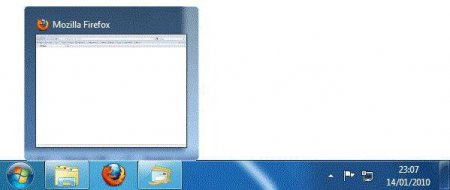
Як відкрити панель завдань? Де знаходиться панель задач і як її відкрити з допомогою клавіатури
Будь-який користувач операційних систем сімейства Windows постійно стикається з таким поняттям, як ...

Як на «Андроїд» збільшити швидкість Інтернету: три простих методи
Хоча "Андроїд-системи", що встановлюються на смартфонах і планшетах, і вважаються досить стабільними і в деякому роді навіть «просунутими», на них